“Cây ngay không sợ chết đứng”, muốn thành thạo Access, bạn cần phải “thực hành” thật nhiều. “Học thầy không tày học bạn”, hãy cùng PlayZone Hà Nội khám phá hành trình chinh phục Access, biến bạn từ “gà mờ” thành “cao thủ” trong nháy mắt!
Access Là Gì?
Access là một phần mềm quản lý cơ sở dữ liệu (DBMS) được phát triển bởi Microsoft. Nó được sử dụng để tạo, quản lý và truy vấn cơ sở dữ liệu. Access cung cấp một giao diện người dùng trực quan và các công cụ mạnh mẽ để tạo các ứng dụng cơ sở dữ liệu tùy chỉnh.
Tại Sao Nên Sử Dụng Access?
- Dễ sử dụng: Access có giao diện trực quan và dễ hiểu, giúp người dùng dễ dàng tạo, quản lý và truy vấn dữ liệu.
- Linh hoạt: Access cho phép bạn tùy chỉnh cơ sở dữ liệu theo nhu cầu của mình, từ các bảng đơn giản đến các ứng dụng phức tạp.
- Mạnh mẽ: Access cung cấp nhiều tính năng mạnh mẽ để xử lý và phân tích dữ liệu, bao gồm các hàm, biểu thức và macro.
Hướng Dẫn Thực Hành Access – Từ Cơ Bản Đến Nâng Cao
1. Tạo Cơ Sở Dữ Liệu Mới
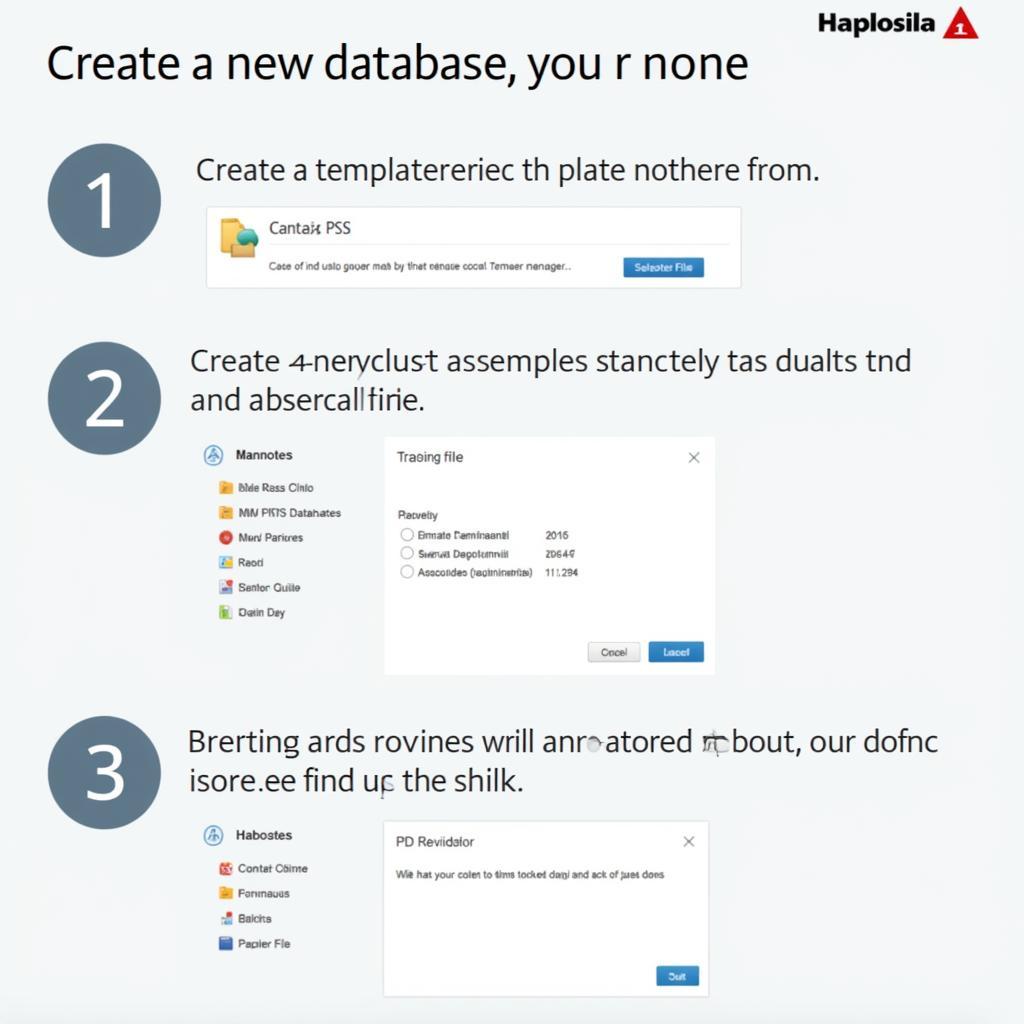 Tạo cơ sở dữ liệu mới trong Access
Tạo cơ sở dữ liệu mới trong Access
Để tạo một cơ sở dữ liệu mới, hãy làm theo các bước sau:
- Mở Access.
- Chọn Tệp > Mới.
- Chọn một mẫu hoặc chọn Cơ sở dữ liệu trống.
- Nhập tên cho cơ sở dữ liệu của bạn và chọn vị trí lưu trữ.
- Nhấp vào Tạo.
2. Tạo Bảng
Bảng là thành phần cơ bản của cơ sở dữ liệu. Mỗi bảng lưu trữ thông tin về một chủ đề cụ thể, ví dụ như danh sách khách hàng, sản phẩm hoặc đơn hàng.
Để tạo bảng, hãy làm theo các bước sau:
- Trong cửa sổ cơ sở dữ liệu, nhấp vào Tạo > Bảng.
- Nhập tên trường (ví dụ: Tên, Mã sản phẩm, Giá) vào cột Tên trường.
- Chọn kiểu dữ liệu phù hợp cho mỗi trường (ví dụ: Văn bản, Số, Ngày/Giờ).
- Nhấp vào Lưu để lưu bảng.
3. Thêm Dữ Liệu Vào Bảng
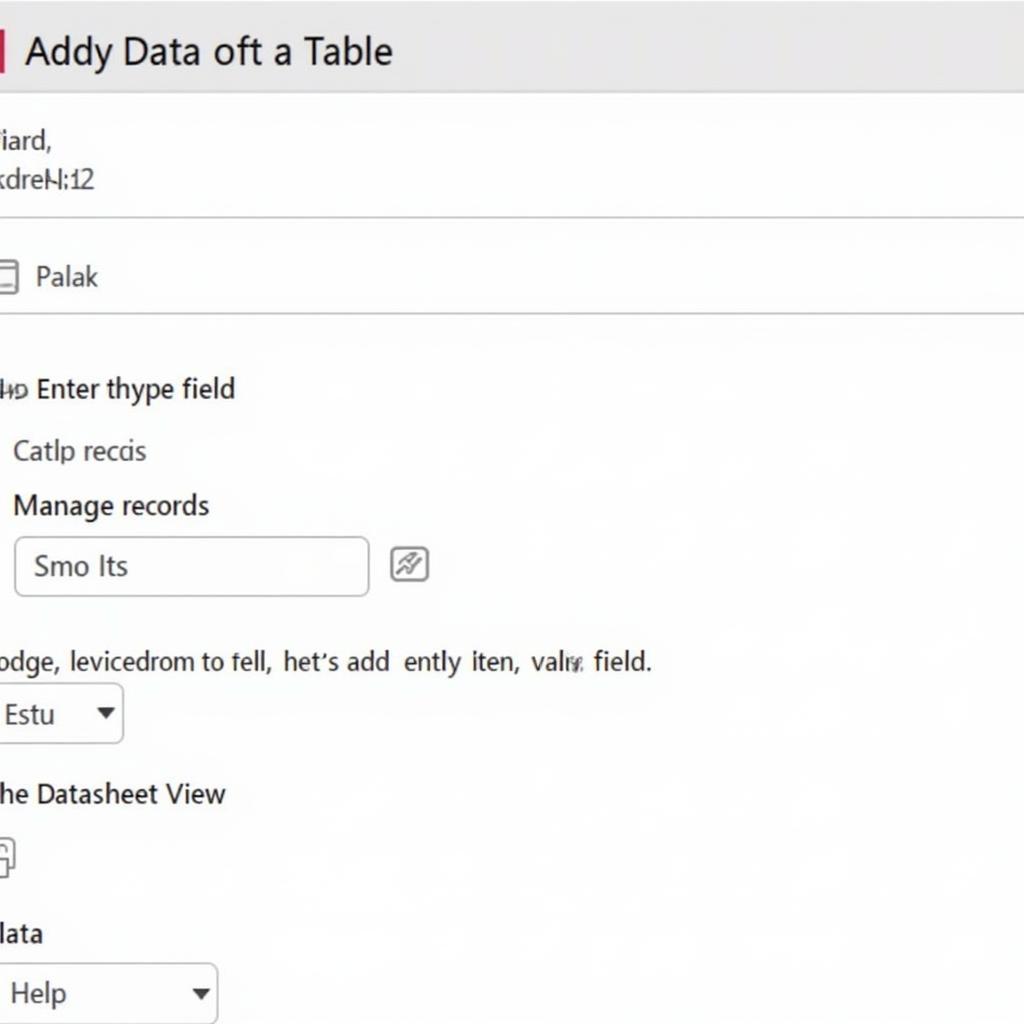 Thêm dữ liệu vào bảng trong Access
Thêm dữ liệu vào bảng trong Access
Sau khi tạo bảng, bạn cần thêm dữ liệu vào bảng để cơ sở dữ liệu hoạt động.
Để thêm dữ liệu, hãy làm theo các bước sau:
- Nhấp đúp vào bảng trong cửa sổ cơ sở dữ liệu.
- Nhập dữ liệu vào các ô tương ứng với mỗi trường.
- Nhấn Enter để chuyển đến ô tiếp theo.
- Lặp lại bước 2 và 3 để nhập dữ liệu cho các hàng còn lại.
- Nhấp vào Lưu để lưu dữ liệu.
4. Tạo Mối Quan Hệ Giữa Các Bảng
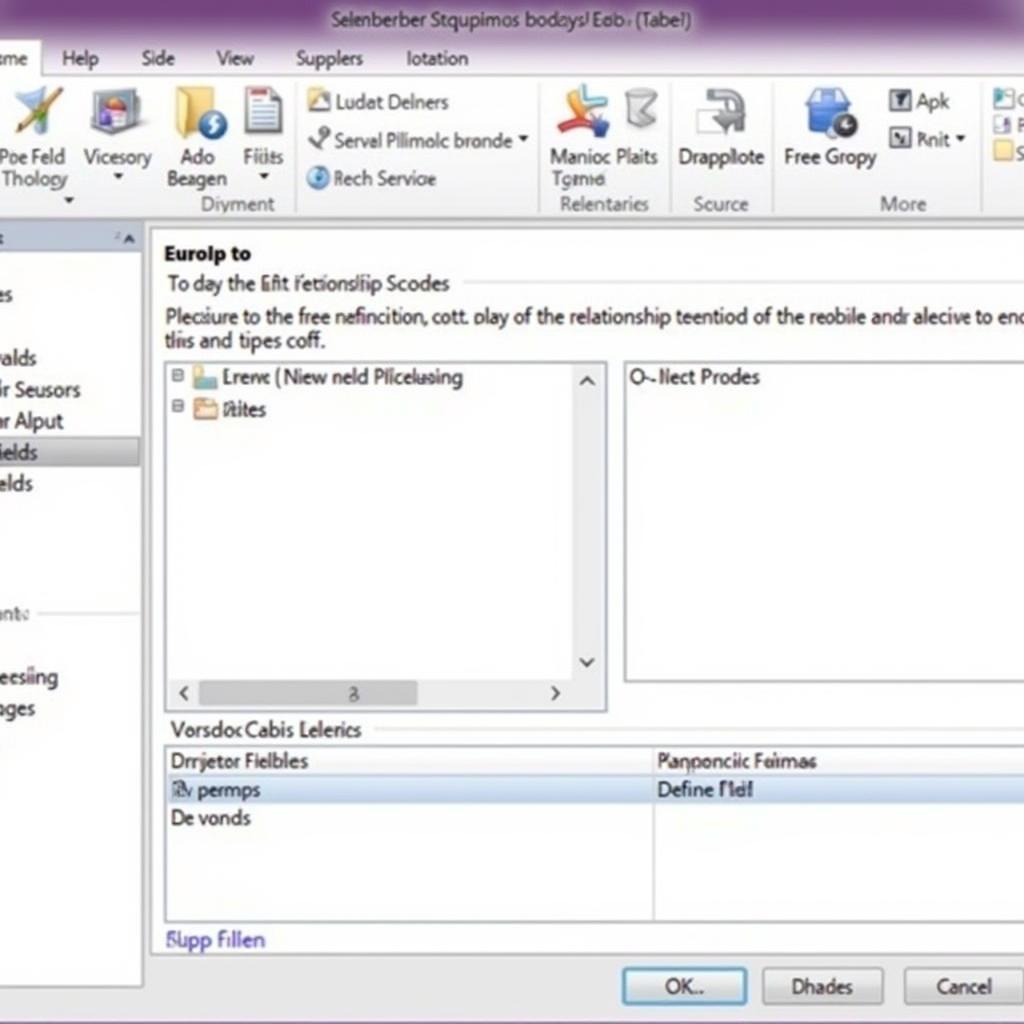 Tạo mối quan hệ giữa các bảng trong Access
Tạo mối quan hệ giữa các bảng trong Access
Mối quan hệ giữa các bảng giúp bạn liên kết thông tin giữa các bảng khác nhau. Ví dụ, bạn có thể tạo mối quan hệ giữa bảng khách hàng và bảng đơn hàng để truy vấn thông tin về đơn hàng của từng khách hàng.
Để tạo mối quan hệ, hãy làm theo các bước sau:
- Chọn Công cụ cơ sở dữ liệu > Mối quan hệ.
- Kéo và thả các bảng vào cửa sổ mối quan hệ.
- Nhấp vào trường khóa chính trong bảng gốc (ví dụ: Mã khách hàng trong bảng khách hàng).
- Kéo trường khóa chính đến trường khóa ngoại trong bảng liên kết (ví dụ: Mã khách hàng trong bảng đơn hàng).
- Chọn kiểu mối quan hệ (một-một, một-nhiều, nhiều-nhiều).
5. Tạo Truy Vấn
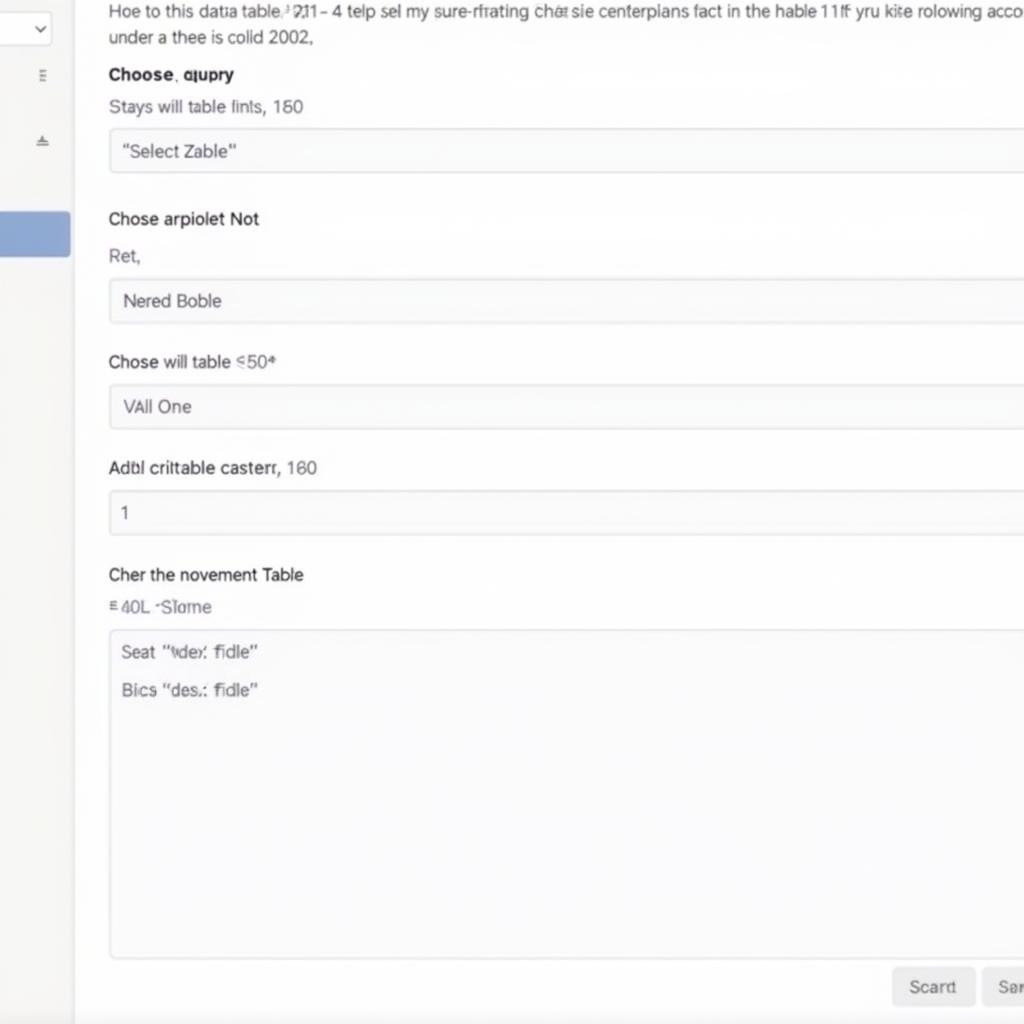 Tạo truy vấn trong Access
Tạo truy vấn trong Access
Truy vấn cho phép bạn truy xuất và xử lý dữ liệu từ một hoặc nhiều bảng. Bạn có thể sử dụng truy vấn để tạo báo cáo, tạo biểu mẫu hoặc cập nhật dữ liệu.
Để tạo truy vấn, hãy làm theo các bước sau:
- Chọn Tạo > Truy vấn.
- Chọn kiểu truy vấn (ví dụ: Truy vấn lựa chọn, Truy vấn thêm, Truy vấn cập nhật).
- Chọn các bảng cần truy xuất dữ liệu.
- Kéo và thả các trường cần hiển thị vào lưới truy vấn.
- Nhập tiêu chí để lọc dữ liệu (nếu cần).
- Nhấp vào Chạy để chạy truy vấn.
6. Tạo Biểu Mẫu
 Tạo biểu mẫu trong Access
Tạo biểu mẫu trong Access
Biểu mẫu là một giao diện người dùng trực quan để nhập, xem và chỉnh sửa dữ liệu. Bạn có thể tạo biểu mẫu dựa trên bảng, truy vấn hoặc cả hai.
Để tạo biểu mẫu, hãy làm theo các bước sau:
- Chọn Tạo > Biểu mẫu.
- Chọn một mẫu hoặc chọn Biểu mẫu trống.
- Chọn bảng hoặc truy vấn làm nguồn dữ liệu.
- Kéo và thả các trường vào biểu mẫu.
- Tùy chỉnh giao diện và bố cục của biểu mẫu.
7. Tạo Báo Cáo
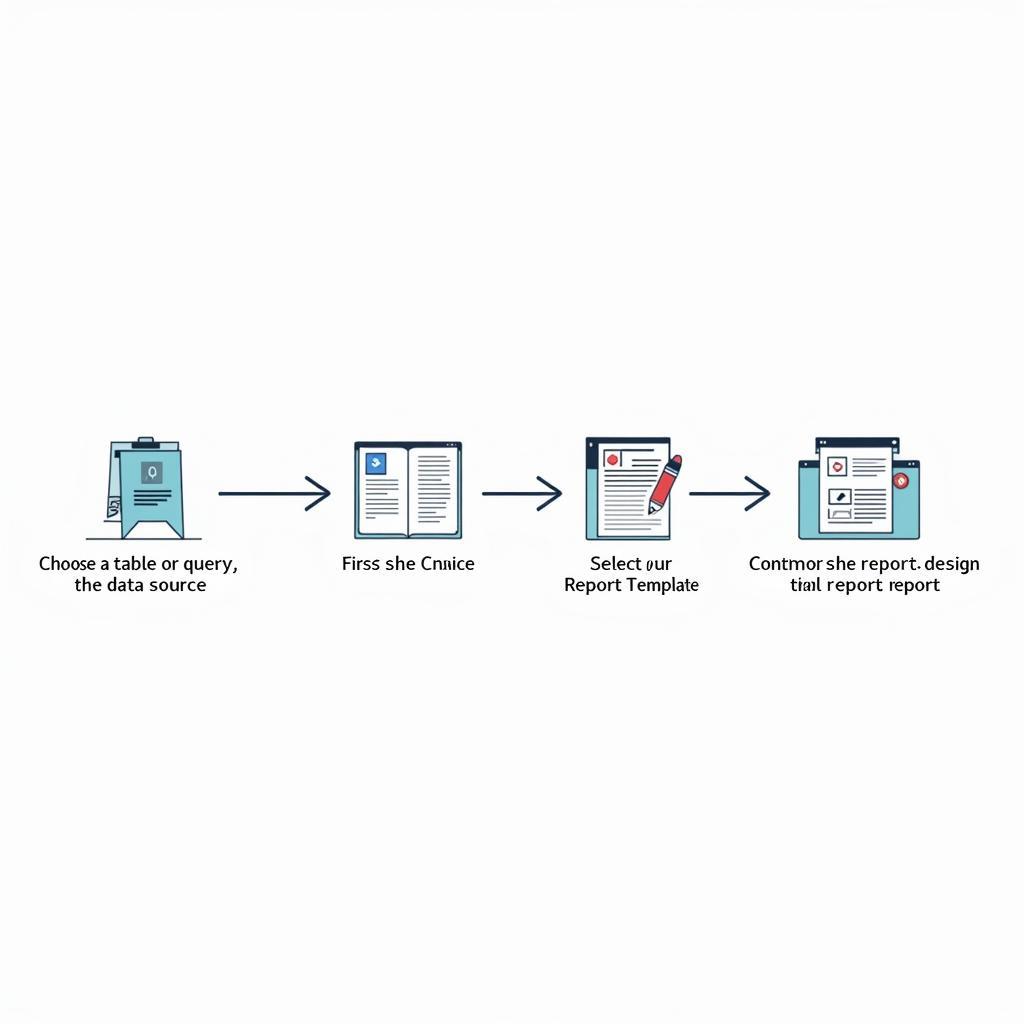 Tạo báo cáo trong Access
Tạo báo cáo trong Access
Báo cáo cho phép bạn hiển thị dữ liệu trong một định dạng dễ đọc. Bạn có thể tạo báo cáo dựa trên bảng, truy vấn hoặc cả hai.
Để tạo báo cáo, hãy làm theo các bước sau:
- Chọn Tạo > Báo cáo.
- Chọn một mẫu hoặc chọn Báo cáo trống.
- Chọn bảng hoặc truy vấn làm nguồn dữ liệu.
- Kéo và thả các trường vào báo cáo.
- Tùy chỉnh giao diện và bố cục của báo cáo.
Các Lưu Ý Khi Thực Hành Access
- Sao lưu cơ sở dữ liệu: Luôn sao lưu cơ sở dữ liệu của bạn thường xuyên để tránh mất dữ liệu.
- Bảo mật cơ sở dữ liệu: Cài đặt mật khẩu cho cơ sở dữ liệu và các đối tượng trong cơ sở dữ liệu để bảo vệ thông tin của bạn.
- Tìm hiểu thêm: Hãy tham khảo các tài liệu, hướng dẫn và khóa học về Access để nâng cao kiến thức và kỹ năng của bạn.
Câu Hỏi Thường Gặp
- Làm sao để mở cơ sở dữ liệu Access? Bạn có thể mở cơ sở dữ liệu Access bằng cách nhấp đúp vào tệp cơ sở dữ liệu (tệp .accdb hoặc .mdb).
- Làm sao để nhập dữ liệu từ Excel vào Access? Bạn có thể nhập dữ liệu từ Excel vào Access bằng cách sử dụng chức năng Nhập dữ liệu bên ngoài > Excel.
PlayZone Hà Nội – Nơi Chia Sẻ Kiến Thức Và Kinh Nghiệm Về Access
Bạn có thể liên hệ với chúng tôi nếu gặp khó khăn trong quá trình thực hành Access:
Số Điện Thoại: 0372899999
Email: vuvanco.95@gmail.com
Địa chỉ: 233 Cầu Giấy, Hà Nội
Chúng tôi có đội ngũ hỗ trợ 24/7, sẵn sàng giúp bạn giải đáp mọi thắc mắc!
Hãy cùng PlayZone Hà Nội khám phá thêm nhiều kiến thức bổ ích về Access và các phần mềm khác tại website của chúng tôi!